AHD видеорегистратор Hikvision
30.07.2024AHD видеорегистратор Hikvision . Настройка и подключение аналоговых видеокамер, установка жесткого диска для архива, а так же использование приложения Hik-Connect для удаленного подключения через интернет.
AHD видеорегистратор Hikvision
Подключение жесткого диска
Для примера будем использовать видеорегистратор Hikvision модель iDS-7216HQHI-M1 / FA. Это 16-ти канальный гибридный видеорегистратор, для подключения AHD (аналоговых) и IP видеокамер. Т.е. можно подключить часть AHD камер и IP камер. При этом есть возможность полного замещения аналоговых видеокамер на IP.

После распаковки у нас в комплекте есть провода с разъемами для подключения одного жесткого диска, мышка, блок питания и разъемы для подключения аудио каналов. Для установки жесткого диска необходимо открутить винты крышки регистратора и подключить диск. Винтики для крепления диска кстати тоже в коробке. Устанавливаем жесткий диск, подключаем его. С подключением проблем не должно быть, там разъемы SATA питание и данные, подключить невозможно неправильно, поэтому на этом не останавливаемся. Далее включаем блок питания в сеть и включаем видеорегистратор. При первом включении регистратор выдает сигналы, т.е. пищит. Сигналы эти о том, что нужно настроить диск.
Жесткий диск необходимо отформатировать ОБЯЗАТЕЛЬНО!
Но форматированием диска будем заниматься чуть позднее. В первую очередь нужно активировать регистратор через утилиту SADP. Для этого смотрим короткий видеоролик по активации устройства.
Сетевые настройки видеорегистратора HIkvision
В момент активации устройства (видеорегистратора) мы по DHCP автоматически получили IP адрес для нашего регистратора. Он у нас 192.168.1.147, т.к. роутер имеет адрес 192.168.1.1. Если требуется установить другой IP адрес или поменять настройки сети, то можно воспользоваться утилитой SADP или войти в web интерфейс. Если с этим проблемы, то смотрим ролик ниже как это сделать.
Подключение AHD видеокамеры к видеорегистратору
Данная модель видеорегистратора имеет 16 аналоговых входов для подключения 16-ти аналоговых AHD видеокамер. Для подключения видеокамер используем совмещенный кабель (видео+питание) или по отдельности. Разъемы BNC накручиваем на концах кабеля, подаем питание на камеру и подключаем на любой канал регистратора. Пример для подключения аналоговой системы видеонаблюдения можно увидеть ниже.
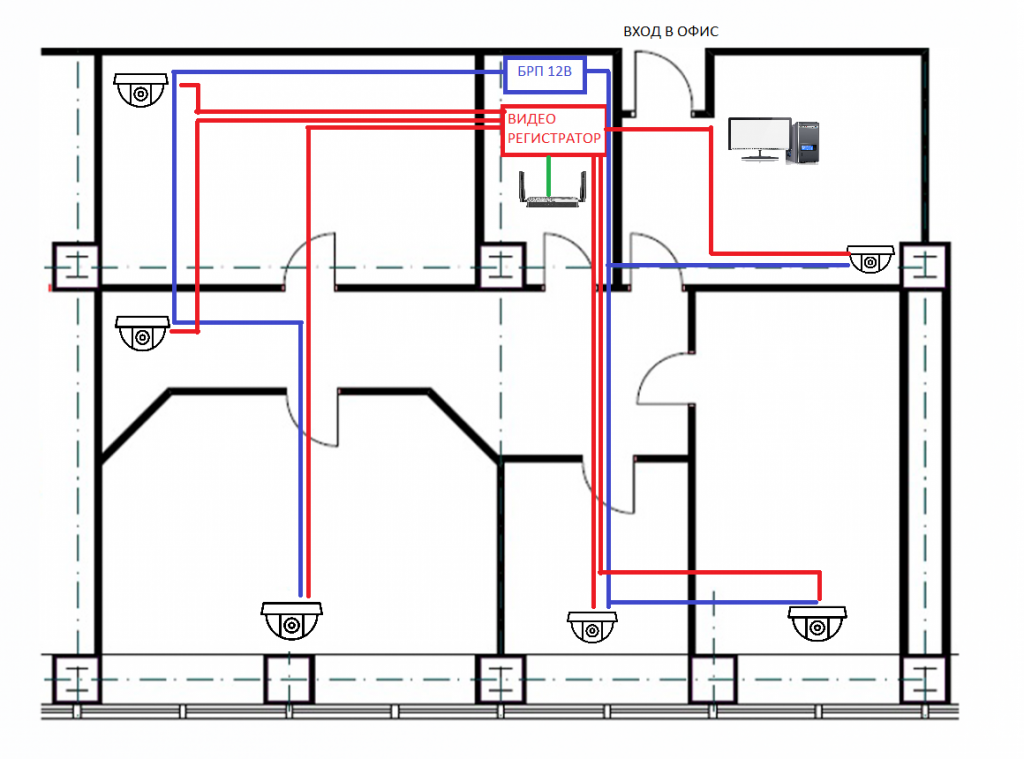
Для просмотра видеокамер с видеорегистратора можно использовать монитор, подключенный к регистратору или использовать компьютер, и просматривать через браузер. Для этого вводим IP адрес в браузер и выбираем меню ПРОСМОТР. Для вывода камер в ячейку жмем на пиктограмме слева. Есть ОСНОВНОЙ ПОТОК, а есть ДОПОЛНИТЕЛЬНЫЙ ПОТОК.

После подключения видеокамер, возвращаемся к настройке диска и записи. Идем в меню НАСТРОЙКИ — Хранение — управление хранением — выделяем диск (галочкой) и нажимаем на кнопку ФОРМАТРОВАТЬ. Немного ждем форматирование занимает примерно 10 сек.

По умолчанию после форматирования диска регистратор сразу назначит его на запись. Если хотим изменить настройки расписания, то идем в меню НАСТРОЙКИ РАСПИСАНИЯ. Таким образом практически локальную настройку мы выполнили. Теперь дело осталось за малым, добавить удаленный просмотр на смартфоне через приложение Hik-Connect.
Добавление видеорегистратора в приложение Hik-Connect
Наш видеорегистратор уже подключен к роутеру, и у него правильно настроены сетевые параметры, у роутера есть выход в интернет, поэтому нам только остается скачать приложение HIk-Connetc на смартфон для удаленного просмотра.
Скачиваем приложение и выполняем регистрацию. После чего жмем на + и добавляем устройство по серийному номеру. Серийный номер можно посмотреть на коробке, или в настройках сети видеорегистратора, также через утилиту SADP. При авторизации мы указывали ключ шифрования, поэтому для просмотра видео с камер, нам потребуется его ввести при добавлении в приложение.